

PrestaShop
Payment Plugin
Typ:
Payment Plugin
Kategorie:
Shopsysteme


Payment Plugin
für
PrestaShop

Mit dem Plugin für PrestaShop binden Sie das wallee Portal und die intelligente Zahlungsabwicklung über viele Zahlungsmethoden ganz einfach und vor allem nahtlos in Ihren Onlineshop ein. Die modernen Zahlungsformulare sind natürlich auch für mobile Geräte optimiert und direkt in Ihrem Shop eingebunden. Der Kunde wird nicht auf eine extra Zahlungsseite weitergeleitet - und das bei Erfüllung aller Sicherheitsanforderungen (PCI SAQ-A). Jetzt in wenigen Klicks startklar.

PrestaShop
Payment Plugin
Typ:
Payment Plugin
Kategorie:
Shopsysteme
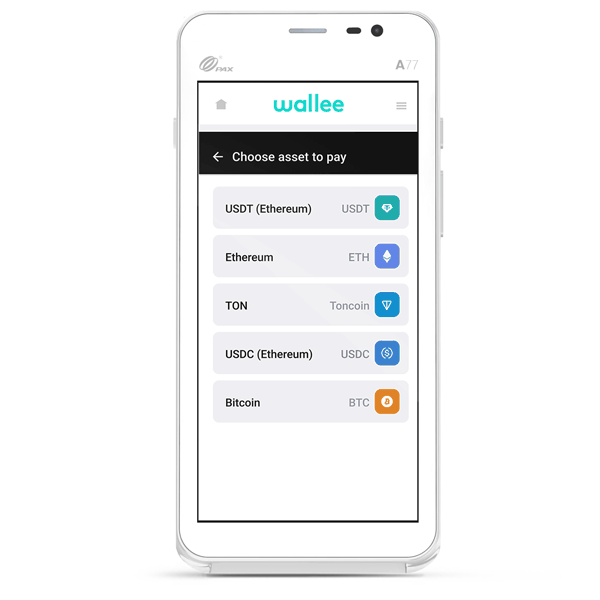
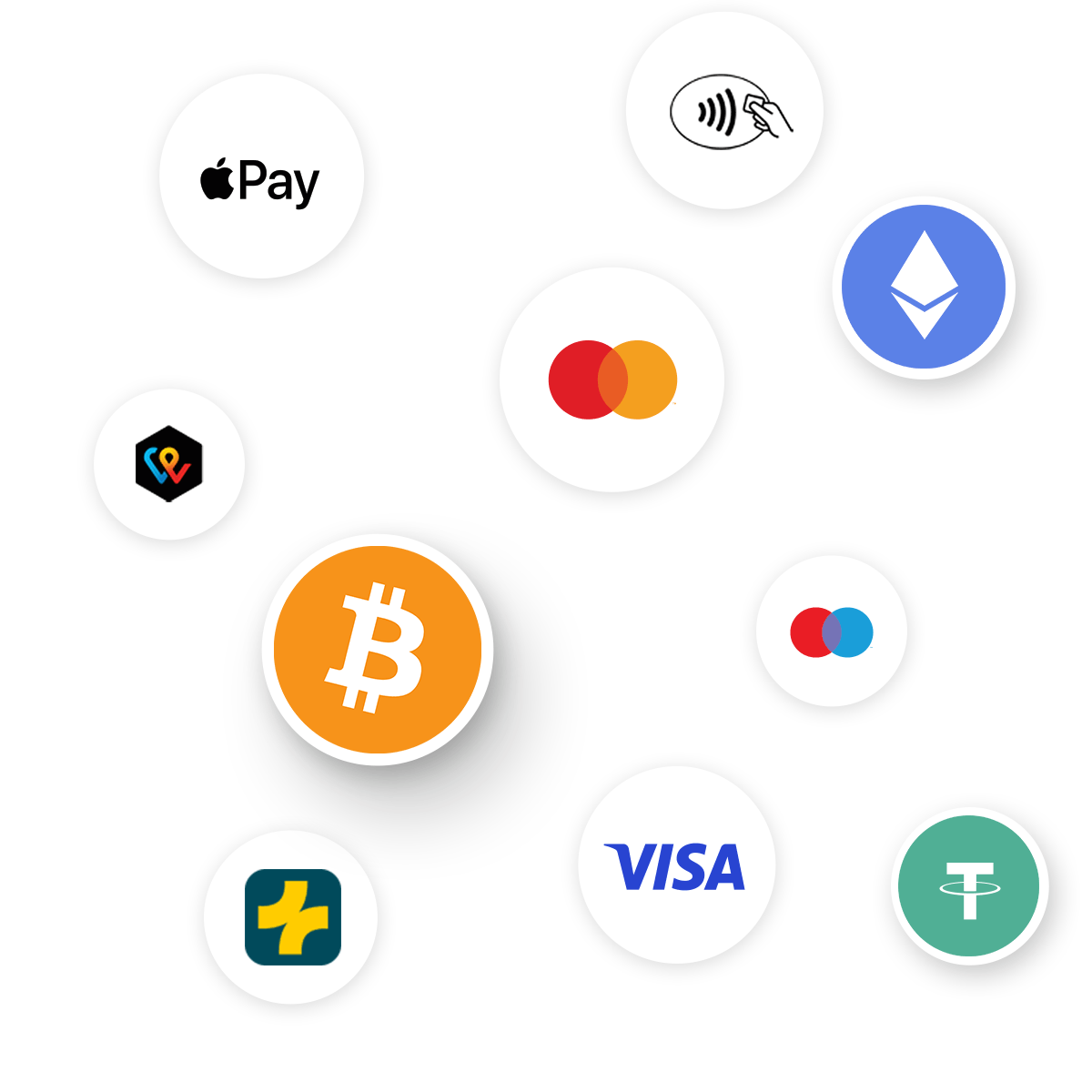
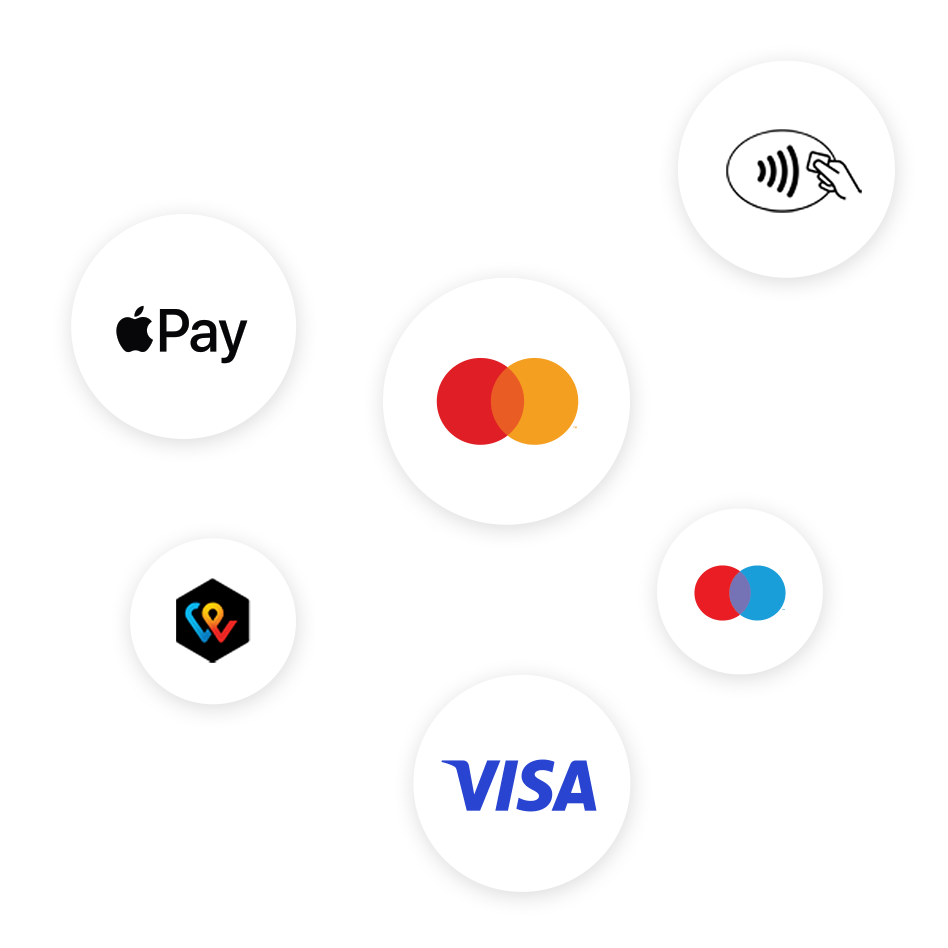
Grosse Auswahl an Zahlungsmethoden
Nutzen Sie über wallee viele lokale und globale Zahlungsmethoden für Ihren Webshop, ERP, Buchungstool oder vor Ort. Die Konfiguration findet bequem über das wallee Portal statt und ist sofort auf allen Kanälen und in Ihrem Check-Out live. Natürlich inkl. aller neuen Technologien, wie Apple Pay, Click to Pay oder TWINT. Ihre Kunden werden es lieben.
Zugang zum wallee Portal
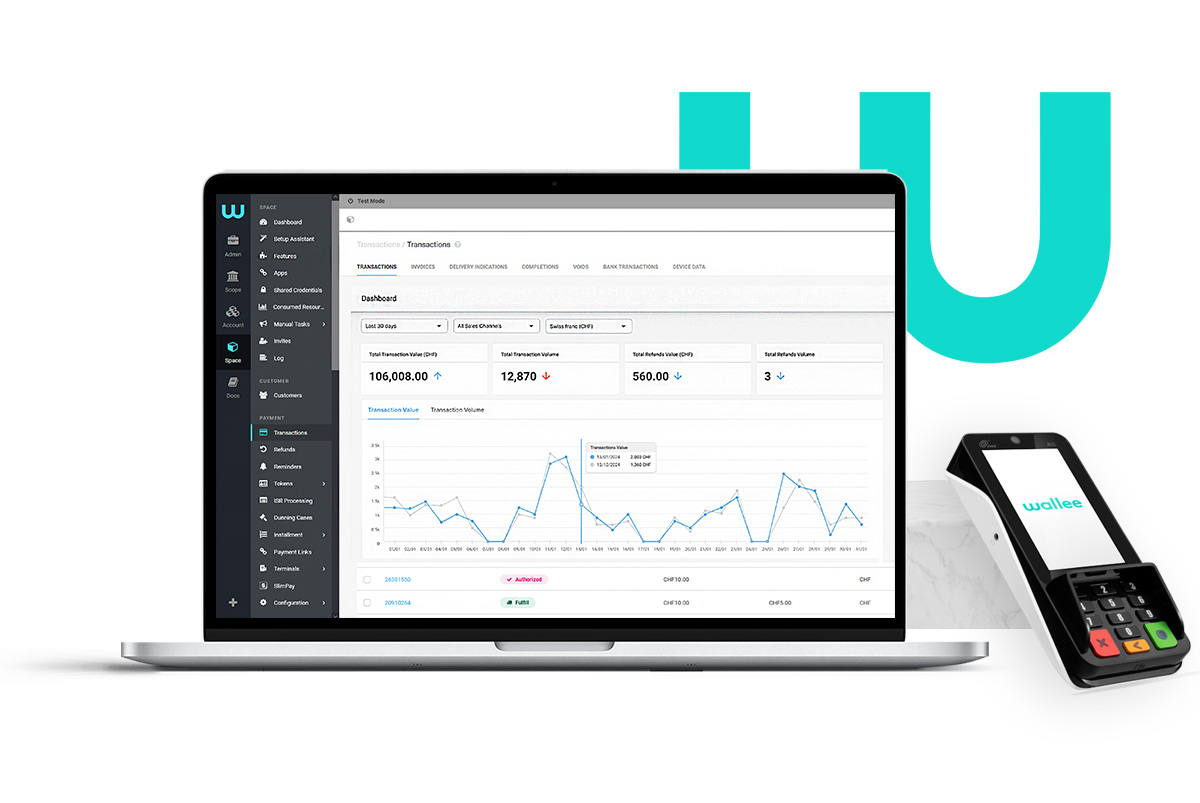
Ausgewählte Funktionen
- Auswahl der Zahlungsmethode in PrestaShop
- Zahlungsartenwahl im Checkout
- Integriertes Zahlungsformular
- One-click Zahlungen
- Rückerstattungen innerhalb von PrestaShop auslösen
- Mehrere Rückerstattungen
- Teil- und Vollständige Captures aus PrestaShop auslösen
- Prozess bei verdächtigen Transaktionen
- Automatische Konfiguration
- Smart Routing
Das wallee Portal
Das Besondere an wallee ist nicht nur die einfache Einbindung von Zahlungsmethoden in Ihrem Onlineshop oder Kassensystem. Über das wallee Portal stehen Ihnen automatisch zahlreiche Zusatzfunktionen zur Verfügung. Sobald Sie das Plugin installiert und eingerichtet haben, können Sie alle Funktionen des wallee Portals nutzen.

Ausgewählte Funktionen
- Auswahl der Zahlungsmethode in PrestaShop
- Zahlungsartenwahl im Checkout
- Integriertes Zahlungsformular
- One-click Zahlungen
- Rückerstattungen innerhalb von PrestaShop auslösen
- Mehrere Rückerstattungen
- Teil- und Vollständige Captures aus PrestaShop auslösen
- Prozess bei verdächtigen Transaktionen
- Automatische Konfiguration
- Smart Routing
Payment Plugin
für
PrestaShop
Schritt für Schritt Einrichtung
Die Einrichtung und Anbindung von wallee ist easy. Folgen Sie einfach diesen Schritten. In der Dokumentation finden Sie detaillierte Informationen zu allen Optionen.
- Erstellen Sie einen kostenlosen wallee Account › Jetzt anmelden
- Laden Sie das Modul PrestaShop Mailhook herunter. Dieses finden Sie › hier auf GitHub
- Laden Sie das wallee PrestaShop 1.7 Hauptmodul herunter. Die aktuelle Version finden Sie › hier auf GitHub
- Loggen Sie sich nun bei PrestaShop in Ihren Account ein und navigieren Sie zu "Module und Services" > "Neues Modul hinzufügen"
- Wählen Sie nun die zuvor heruntergeladenen Module aus und laden sie nacheinander hoch. Installieren Sie die Module.
- Navigieren Sie in PrestaShop zu "Module > Module und Services > Installierte Module". Hier können Sie nun wallee Modul konfigurieren - geben Sie die wallee User ID, Space ID und Application Key ein. Diese Informationen finden Sie in Ihrem zuvor erstellten wallee Account über den › Setup Assistant
- Sie können nun die Zahlungsmethoden konfigurieren und starten Zahlungen anzunehmen. Details zu diesen Schritten finden Sie in der Dokumentation
Demo Shop & Tutorial
Besuchen Sie den Demoshop von Prestashop mit wallee, um sich die Features aus Kundensicht anzusehen. Mit dem praktischen Tutorial Video werden Step-by-step durch das einfache Setup geführt.






